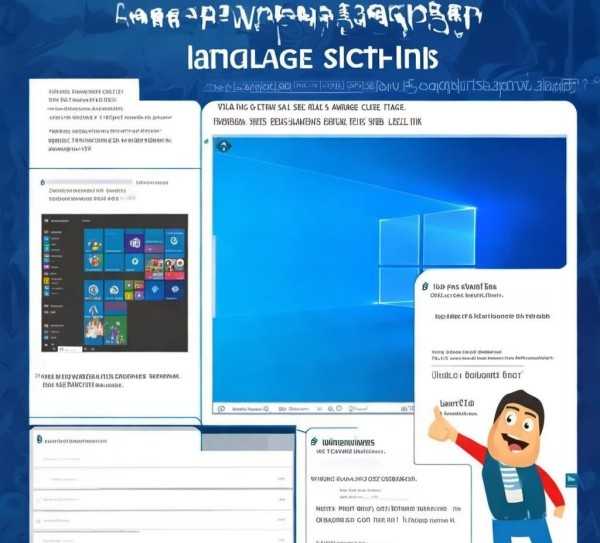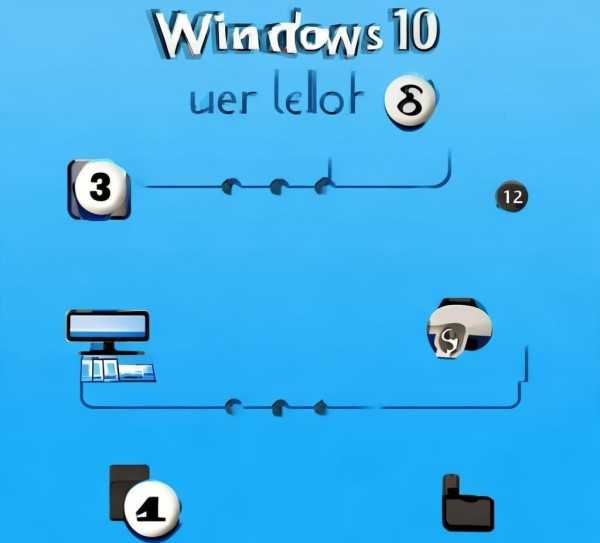Windows 7库,文件管理的智慧整合之道
在Windows操作系统家族中,自Windows 7版本发布以来,“库”这一概念便受到了用户群体的广泛关注与好评,Windows 7中的库究竟是什么?它又是如何革新我们的文件管理习惯的呢?本文将对此进行深入解析。
库的实质
Windows 7中的库并非物理意义上的文件夹,而是一种虚拟的文件集合,它并不直接存储文件,而是提供了一个直观的界面,用于统一管理和访问分散在计算机不同位置和类型的文件,库就像是一个文件夹的索引,将散落在各处的文件集中展示,极大地方便了用户对文件的访问和管理。
库的组成
库的构成元素主要包括以下三个方面:
- 文件夹:库可以包含多个文件夹,这些文件夹可以是本地的,也可以是网络上的共享文件夹,用户只需将文件夹添加到库中,即可实现对其中文件的统一管理和访问。
- 文件类型:库不仅支持不同类型的文件夹,还能容纳不同类型的文件,音乐库可以整合MP3、WMA、AAC等多种音频文件;图片库则可以包含JPG、PNG、GIF等多种图片文件。
- 逻辑分组:库允许用户根据文件类型、文件夹位置等条件,对文件进行逻辑分组,这样一来,用户在访问库时,可以迅速找到所需的文件。
库的优势
库功能具有以下显著优势:
- 便捷的文件管理:通过库,用户可以轻松地组织和管理散落在计算机各处的文件,无论是本地文件还是网络文件,都能在库中找到。
- 提高工作效率:用户可以将常用文件或文件夹添加到库中,以便快速访问,这样,在处理工作时,可以节省大量查找文件的时间。
- 适应性强:库可以根据用户需求动态调整文件组织方式,用户可以将某个文件夹添加到多个库中,实现多角度的文件管理。
- 兼容性强:库支持多种文件类型,兼容不同软件生成的文件,使用户在使用库时无需担心文件格式不兼容的问题。
如何使用库
以下是使用库的步骤:
- 创建库:在Windows 7中,用户可以通过“库”功能创建一个新的库,点击“开始”按钮,选择“库”选项,然后点击“创建”按钮即可。
- 添加文件夹:在创建好的库中,点击“包含的文件夹”选项,选择需要添加的文件夹,然后点击“包含这个文件夹”按钮。
- 管理库:用户可以通过拖拽、删除等方式管理库中的文件夹和文件,还可以通过右键菜单对库进行个性化设置。
Windows 7中的库功能改变了传统的文件管理方式,让用户可以更加轻松地组织和管理文件,随着技术的不断发展,库这一功能将在未来发挥更加重要的作用。